台式电脑怎么截图?我们在使用电脑的时候, 经常需要用到电脑截屏的功能, 那么台式电脑截图快捷键是什么键呢?一些朋友不知道电脑截屏快捷键, 目前我们比较常用的有3种截图快捷键, 分别是全屏截图、当前活动窗口截图、选择区域截图, 下面我们分别介绍下简单的台式电脑截图方法 。
三个台式电脑怎么截图简单方法如下:
电脑自带截图快捷键
1、台式电脑:直接在需要截图的界面中使用电脑中的【PrtScn】键, 然后在需要显示的输入域粘贴【Ctrl+V】即可;
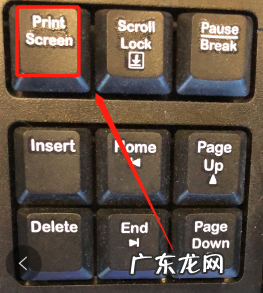
文章插图
2、笔记本电脑:使用【Fn+PrtScn】键 。
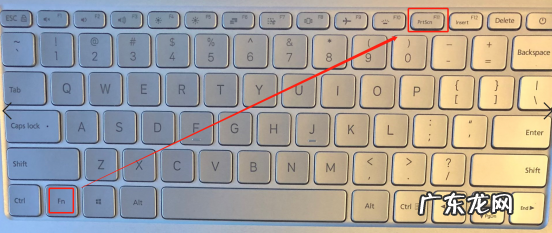
文章插图
微信截图
1、登陆微信, 在微信的一个聊天框中点击【剪刀】按钮, 即可截图;

文章插图
2、直接登陆微信后, 使用快捷键【Alt+A】,即可选中需要截图的画面 。
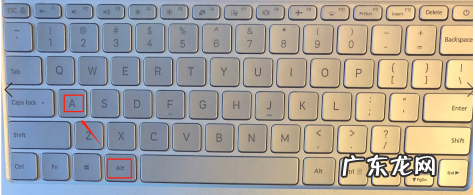
文章插图
QQ截图
1、登陆QQ, 在QQ的一个聊天框中点击【剪刀】按钮, 即可截图;

文章插图
2、直接登陆QQ后, 使用快捷键【Ctrl+Alt+A】, 即可选中需要截图的画面 。
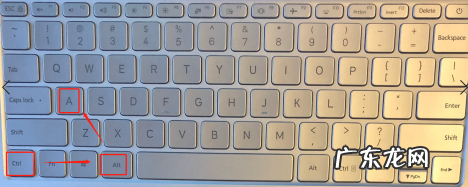
文章插图
【电脑屏幕截图方法? 台式电脑怎么截图简单方法】以上就是小编带来的台式电脑怎么截图简单方法的全部内容, 希望可以提供帮助 。
特别声明:本站内容均来自网友提供或互联网,仅供参考,请勿用于商业和其他非法用途。如果侵犯了您的权益请与我们联系,我们将在24小时内删除。
